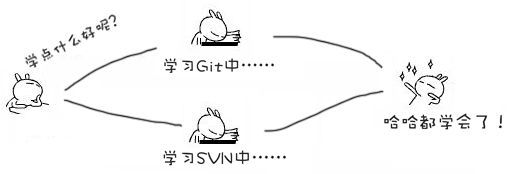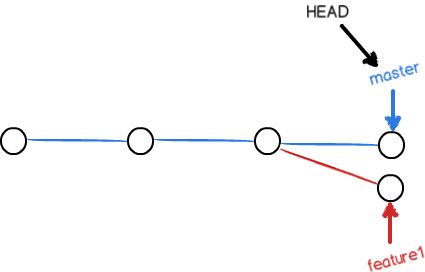介绍
git是分布式版本控制系统
集中式与分布式:集中式有一个中央服务器,需要联网进行操作。分布式,每个人都有一个版本库
1. 安装git
-
下载git->安装完成后找到git bash,打开是一个命令行(说明安装成功)
-
在命令行输入以下
引号内部填自己信息
$ git config --global user.name "Your Name"
$ git config --global user.email "[email protected]"
2. 创建版本库
版本库又名仓库,英文名repository
使用
git有三个区,工作区,暂存区,版本库。工作区add之后就进入了暂存区,暂存区的文件commit之后进入版本库
1. 添加
注:以下文件名都带后缀
git add "文件名"
2. 提交
注意:提交是将暂存区的文件都提交到版本库里
git commit -m "操作名称"
3. 查看状态
git status
4. 查看文件内容
cat "文件名"
5. 查看git日志
git log
如:commit后接的就是版本号,随机生成的
commit 980993de744a8886692ed79fc7f4cdd00ec15959 (HEAD -> master)
Author: zouyou <>
Date: Sat Apr 11 14:35:04 2020 +0800
update commit
commit ea799348f2b1ccc7d046f8bd61c6b193b79bdc18
Author: zouyou <>
Date: Sat Apr 11 14:33:07 2020 +0800
git tracks changes
- 回退版本:
- 使用HEAD
git reset --hard HEAD^ HEAD^:上个版本 HEAD^^:上上版本
- 使用版本号,只需要写前几个数就行
git reset --hard ea799348f
如果忘记了版本号,可以使用reflog查看历史的变化,不管有没有回退
git reflog
6. 查看文件变化
git diff
7. 撤销修改
- 撤销工作区的修改,相当于直接操作文件,将改变撤销。
git restore 文件名
- 撤销暂存区的提交,退回到工作区,但是文件还是修改过后的,要想文件撤销修改,重复1步骤
git resore --staged 文件名
8. 删除文件
- 要同时删除工作区以及版本库,删除工作区可以手动删除等。。以下是删除版本库
git rm 文件名
- 误删工作区文件,但是已经上传到版本库了,可以通过版本库恢复
git checkout 文件名
9. 远程仓库:github
- 在github上创建一个仓库,记住ssh码或者https地址
- 输入以下,创建远程连接,会有输入账号密码
$ git remote add origin (ssh码)/(hhtps)
- 将文件上传到github
$ git push -u origin master
注:由于远程库是空的,我们第一次推送master分支时,加上了-u参数,Git不但会把本地的master分支内容推送的远程新的master分支,还会把本地的master分支和远程的master分支关联起来,在以后的推送或者拉取时就可以简化命令。
上传完成之后,只要本地进行了commit,就可以通过以下命令
git push origin master //这里与上面是差不多一样的语法
总结:要关联一个远程库,首先在远程创建好一个库,记住SSH码,再进行连接 git remote add origin ssh码
上传:第一次上传时git push origin -u master,之后就不用加-u了 git push origin master
这些命令里面,origin其实就是远程仓库的名字,通常命名为origin
- 从远程仓库克隆到本地
首先在github上找到一个仓库再复制其ssh码,在git bash上输入命令行
git clone ssh码
注意:在哪个文件夹打开的git bash就克隆到哪个文件夹下面。
10. 分支管理
1. 分支介绍
分支可以实现类似于开发版系统,完成之后再推送到主干,就是稳定系统。如下,两个分支合并到主干
在git中,master分支是主干,一开始master指向这根主线,head指向master,所以head是充当一个指向当前点的指针,可以指向主干,也可以指向分支。
查看分支,显示所有分支,当前分支前会有*
git branch
2. 分支创建
创建一个分支dev并切换到此分支 -b的作用是创建并切换
git checkout -b dev
等价于
git branch dev //创建分支dev
git checout dev // 切换到分支dev
注意:每一个分支的工作区,暂存区,版本库都是独立的,切换分支之后,都会不一样。
Git鼓励大量使用分支:
查看分支:git branch
创建分支:git branch
切换分支:git checkout 或者git switch
创建+切换分支:git checkout -b 或者git switch -c
合并某分支到当前分支:git merge
删除分支:git branch -d
查看分支图:git log --graph
-- 文件冲突
出现这种情况,两个分支无法merge,必须手动解决。
$ git merge feature1
Auto-merging readme.txt
CONFLICT (content): Merge conflict in readme.txt
Automatic merge failed; fix conflicts and then commit the result.
git status也可以显示冲突文件,在冲突文件里打开可以看到标记。
Git用<<<<<<<,=======,>>>>>>>标记出不同分支的内容
3. bug分支
当正在分支dev上进行一个工作时,突然要修复一个bug(如在主干上),所以需要先将dev正在进行的工作隐藏一下,先去把bug修复。Git还提供了一个stash功能,可以把当前工作现场“储藏”起来,等以后恢复现场后继续工作:
git stash //可以将在暂存区的文件(还未提交)隐藏,使用status也看不到
可以查询stash里隐藏的东西
git stash //=>例如:stash@{0}: WIP on dev: f52c633 add merge
修复完master的bug之后,恢复dev的现场:
git stash aplly //对现场进行恢复,此时stash里还有,需要进一步
git stash drop //对stash里的东西删除
同时还可以从stash里一步步恢复:git stash apply stash@{0}
等价于一句话
git stash pop
注:由于dev本来就是master的分支,那么dev也可能存在主干刚刚修复的bug,所以git有个功能可以实现bug的修复复制。由此可以推出,可以在分支解决bug在主干复制即可
git cherry-pick <版本号>
这里的版本好就是刚刚在主干修复bug后commit之后的版本号
开发一个新feature,最好新建一个分支,类似于bug分支;
如果要丢弃一个没有被合并过的分支,可以通过git branch -D 强行删除。
4. 远程合作
要查看远程库的信息,用
git remote //通常远程库是origin
也可以用git remote -v,可以返回抓取和推送的地址,如下
origin https://github.com/zy116/first-blog.git (fetch)
origin https://github.com/zy116/first-blog.git (push)
-- 推送分支
git push origin dev //推送分支
git push origin master //推送主干
但是,并不是一定要把本地分支往远程推送,那么,哪些分支需要推送,哪些不需要呢?
master分支是主分支,因此要时刻与远程同步;dev分支是开发分支,团队所有成员都需要在上面工作,所以也需要与远程同步;- bug分支只用于在本地修复bug,就没必要推到远程了,除非老板要看看你每周到底修复了几个bug;
- feature分支是否推到远程,取决于你是否和你的小伙伴合作在上面开发。
总之,就是在Git中,分支完全可以在本地自己藏着玩,是否推送,视你的心情而定!
-- 抓取分支
通常都会在master和dev分支分别推送各自的更改,当一个人把自己的分支都推送上去之后,另一个人克隆下来的只能看到master分支,如果要在dev分支上开发,必须建立一个远程分支到本地
git switch -c dev origin/dev
当另一个人推送上了一个东西后,你也要推送,此时就会发生矛盾。另一个人的最新提交和你试图推送的提交有冲突。
此时会提示你进行git pull操作,但是会提示错误。
需要指定本地dev分支与远程origin/dev分支的链接,设置dev和origin/dev的链接
git branch --set-upstream-to=origin dev
再进行pull
git pull
这时候pull成功,会在冲突文件里标注,需要手动解决
因此,多人协作的工作模式通常是这样:
- 首先,可以试图用
git push origin推送自己的修改; - 如果推送失败,则因为远程分支比你的本地更新,需要先用
git pull试图合并; - 如果合并有冲突,则解决冲突,并在本地提交;
- 没有冲突或者解决掉冲突后,再用
git push origin推送就能成功!
如果git pull提示no tracking information,则说明本地分支和远程分支的链接关系没有创建,用命令git branch --set-upstream-to origin/。
小结:
- 查看远程库信息,使用
git remote -v; - 本地新建的分支如果不推送到远程,对其他人就是不可见的;
- 从本地推送分支,使用
git push origin branch-name,如果推送失败,先用git pull抓取远程的新提交; - 在本地创建和远程分支对应的分支,使用
git checkout -b branch-name origin/branch-name,本地和远程分支的名称最好一致; - 建立本地分支和远程分支的关联,使用
git branch --set-upstream branch-name origin/branch-name; - 从远程抓取分支,使用
git pull,如果有冲突,要先处理冲突。